Рішення проблеми: Explorer.exe вантажить процесор
Explorer.exe або dllhost.exe - це стандартний процес «Провідника», який працює у фоновому режимі і практично не навантажує ядра ЦП. Однак, в окремих випадках може сильно завантажувати процесор (аж до 100%), що зробить роботу в операційній системі практично неможливою.
зміст
Основні причини
Даний збій найчастіше можна спостерігати в ОС Windows 7 і Vista, але від подібного не застраховані і власники більш сучасних версій системи. Основні причини появи даної проблеми такі:
- Биті файли. В цьому випадку потрібно просто очистити систему від сміття, виправити помилки в реєстрі і провести дефрагментацію дисків;
- Віруси. Якщо у вас встановлений якісний антивірус, який регулярно оновлює бази, то вам такий варіант не загрожує;
- Системний збій. Зазвичай виправляється за допомогою перезавантаження, але у важких випадках може знадобитися зробити відновлення системи.
Виходячи з цього, можна виділити кілька способів боротьби з цією проблемою.
Спосіб 1: оптимізація роботи Windows
В цьому випадку вам потрібно провести чистку реєстру, кеша і зробити дефрагментацію. Перші дві процедури потрібно робити за допомогою спеціальної програми CCleaner . Дане ПО має як платні, так і безкоштовні версії, повністю переведено на російську мову. У випадку з дефрагментацією, її можна проводити за допомогою стандартних засобів Windows. Наші статті, представлені по посиланнях нижче, допоможуть вам виконати необхідну завдання.
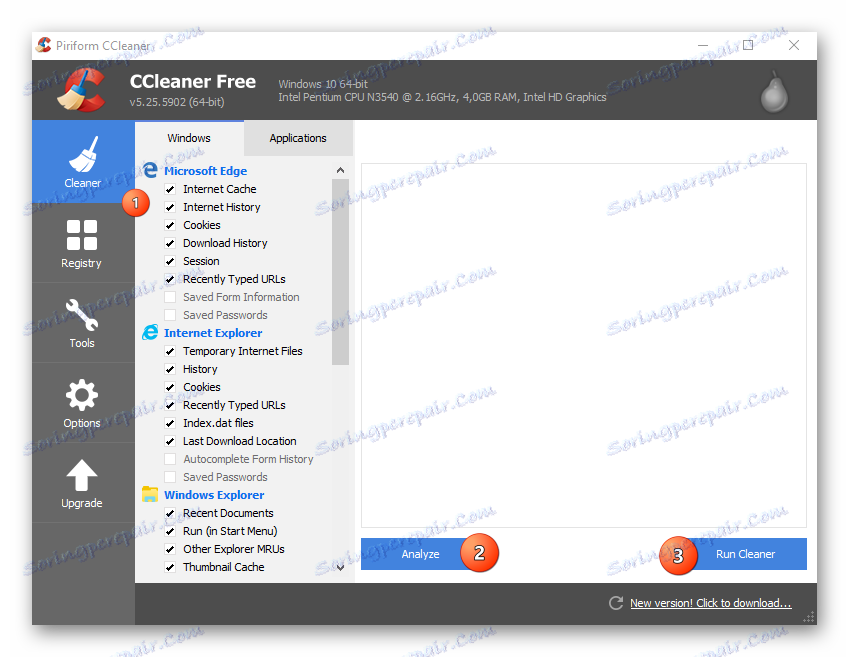
Детальніше:
Як чистити комп'ютер за допомогою CCleaner
Як провести дефрагментацію
Спосіб 2: пошук і видалення вірусів
Віруси можуть маскуватися під різні системні процеси, тим самим сильно навантажуючи комп'ютер. Рекомендується завантажити антивірусну програму (можна навіть безкоштовну) і регулярно проводити повне сканування системи (бажано не рідше, ніж раз в 2 місяці).
Розглянемо приклад використання антивіруса Kaspersky :
- Відкрийте антивірус і в головному вікні знайдіть іконку «Перевірка».
- Тепер виберіть в лівому меню «Повна перевірка» і натисніть на кнопку «Запустити перевірку». Процес може затягнуться на кілька годин, в цей час якість роботи ПК сильно знизиться.
- По завершенню перевірки, Касперський покаже вам всі знайдені підозрілі файли і програми. Видаліть їх або помістіть в карантин за допомогою спеціальної кнопки, яка розташована навпроти назви файлу / програми.
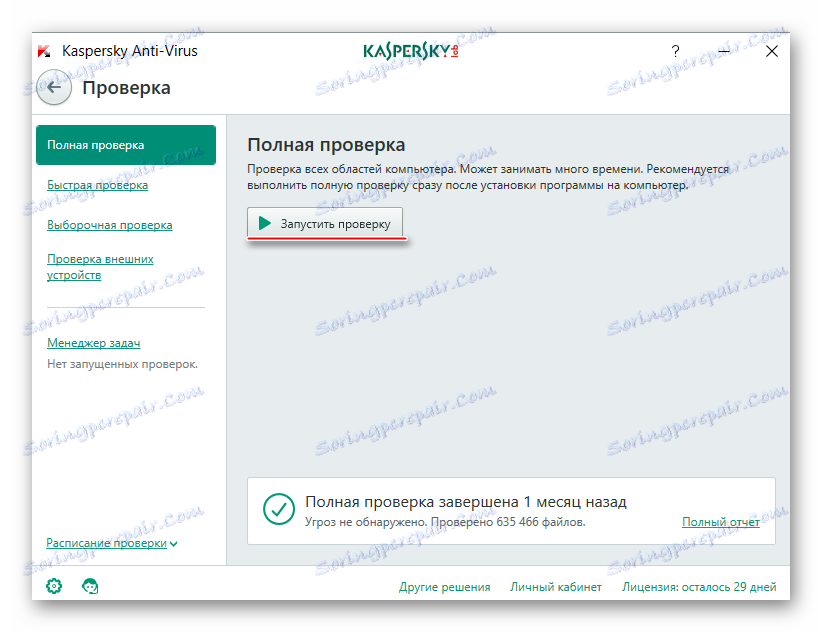
Спосіб 3: відновлення системи
Для недосвідченого користувача дана процедура може здатися занадто складною, тому в такому випадку рекомендується звернутися до фахівця. Якщо ж ви впевнені в своїх силах, то для виконання даної процедури вам обов'язково знадобиться інсталяційний накопичувач Windows. Тобто, це або флешка, або звичайний диск, на якому записано образ Windows . При цьому важливо, щоб даний образ відповідав тій версії Windows, яка встановлена у вас на комп'ютері.

Детальніше: Як зробити відновлення Windows
Ні в якому разі не видаляйте будь-які папки на системному диску і не вносьте зміни в реєстр самостійно, тому що ви ризикуєте серйозно порушити роботу ОС.
